DraStic هو أفضل محاكي Nintendo DS لأجهزة Android. إنه تطبيق ممتاز كنت أستخدمه منذ سنوات.

هل تعلم أن عمليات الحفظ التي تجريها داخل اللعبة باستخدام التطبيق متوافقة مع برامج محاكاة أخرى على جهاز الكمبيوتر (والأنظمة الأساسية الأخرى)؟
إليكم سبب اهتمامي به. بدأت مؤخرًا تشغيل Chrono Trigger على هاتفي الذي يعمل بنظام Android باستخدام DraStic DS Emulator. أنا حقًا لست معجبًا بعناصر التحكم في الشاشة التي تعمل باللمس للمنفذ الرسمي للعبة ولديّ اللعبة على حساب Steam الخاص بي.
ولكن هناك منطقتين في اللعبة حيث تكون ضوابط شاشة اللمس فظيعة. أحدهما يتعلق بـ “القوارض” ، والآخر بـ “الجبل الغادر”. كان هذا الأخير هو الذي تسبب في مشكلة بالنسبة لي. حاولت تجاوزه حوالي 20 مرة دون جدوى ، لأن أدوات التحكم باللمس ليست سلسة.
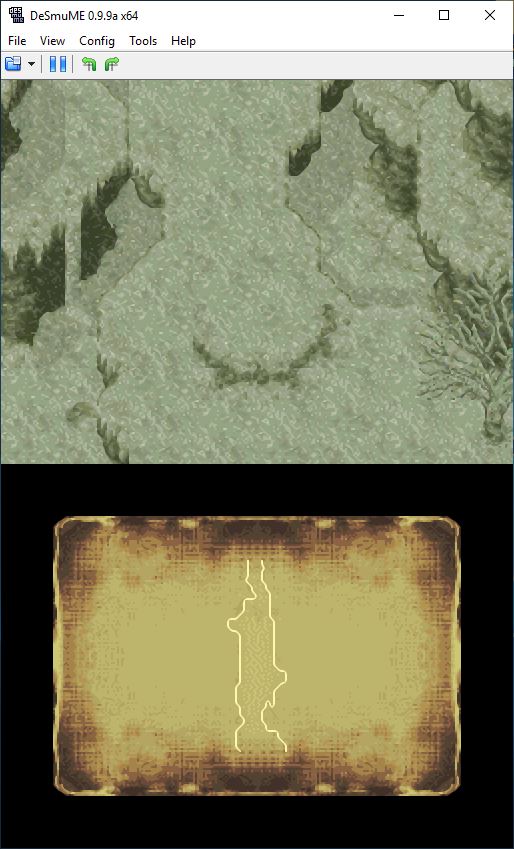
عندها تساءلت ، هل يمكنني نقل عمليات الحفظ من DraStic (على هاتفي) إلى DeSmuME (على الكمبيوتر المحمول الخاص بي)؟ كنت أعلم أن عناصر التحكم في لوحة المفاتيح يمكن أن تساعدني في تجاوز المنطقة التي كنت عالقًا فيها. صادفت الحل في منتديات DraStic الرسمية ، على الرغم من أن العملية لم يتم شرحها بالكامل ، وتحتاج إلى القليل من الإصلاح. لكن من المؤكد أنها عملت مثل السحر في محاولتي الأولى.
كيفية استيراد الملفات المحفوظة من DraStic إلى DeSmuME
يرجى ملاحظة أنه لا يمكننا استخدام حالات الحفظ مباشرة ، فالحفظات داخل اللعبة هي التي نحتاجها. على سبيل المثال ، تتيح لك خريطة Chrono Trigger حول العالم حفظ اللعبة في أي وقت.
1. احفظ تقدمك باستخدام الخيار المدمج في اللعبة.
2. قم بتوصيل هاتفك بجهاز الكمبيوتر ، أو أرسل الملف التالي إلى نفسك عبر البريد الإلكتروني أو تطبيق المراسلة الفورية.
3. افتح مجلد DraStic للنسخ الاحتياطي على هاتفك وابحث عن ملف DSV الخاص باللعبة. على سبيل المثال / storage / emulated / 0 / DraStic / backup / Chrono Trigger.DSV
4. انقل الملف إلى جهاز الكمبيوتر الخاص بك.
5. أعد تسمية امتداد الملف من .DSV إلى .SAV. على سبيل المثال Chrono Trigger.SAV
6. قم بتشغيل DeSmuME وابدأ اللعبة. سترى أن الخيار الوحيد على الشاشة هو بدء لعبة جديدة.
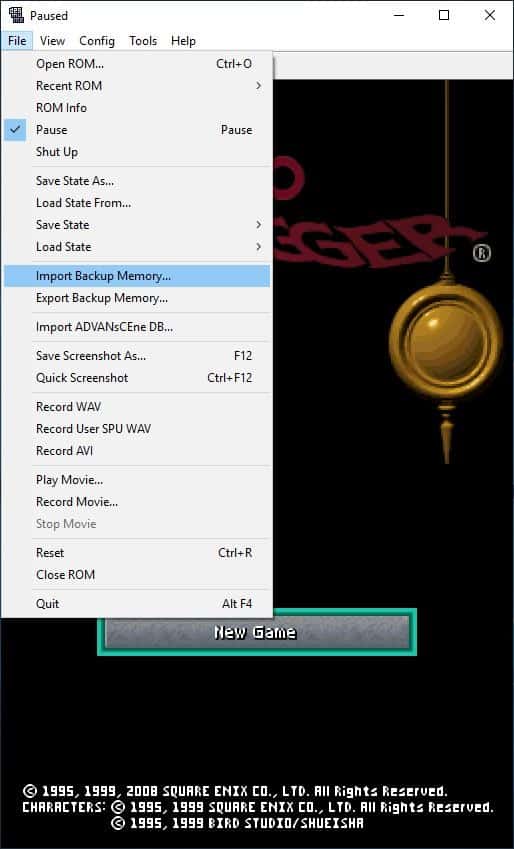
7. انقر فوق قائمة “ملف” وحدد “استيراد ذاكرة احتياطية” وحدد ملف الحفظ (.SAV) الذي قمت بنقله من الهاتف.
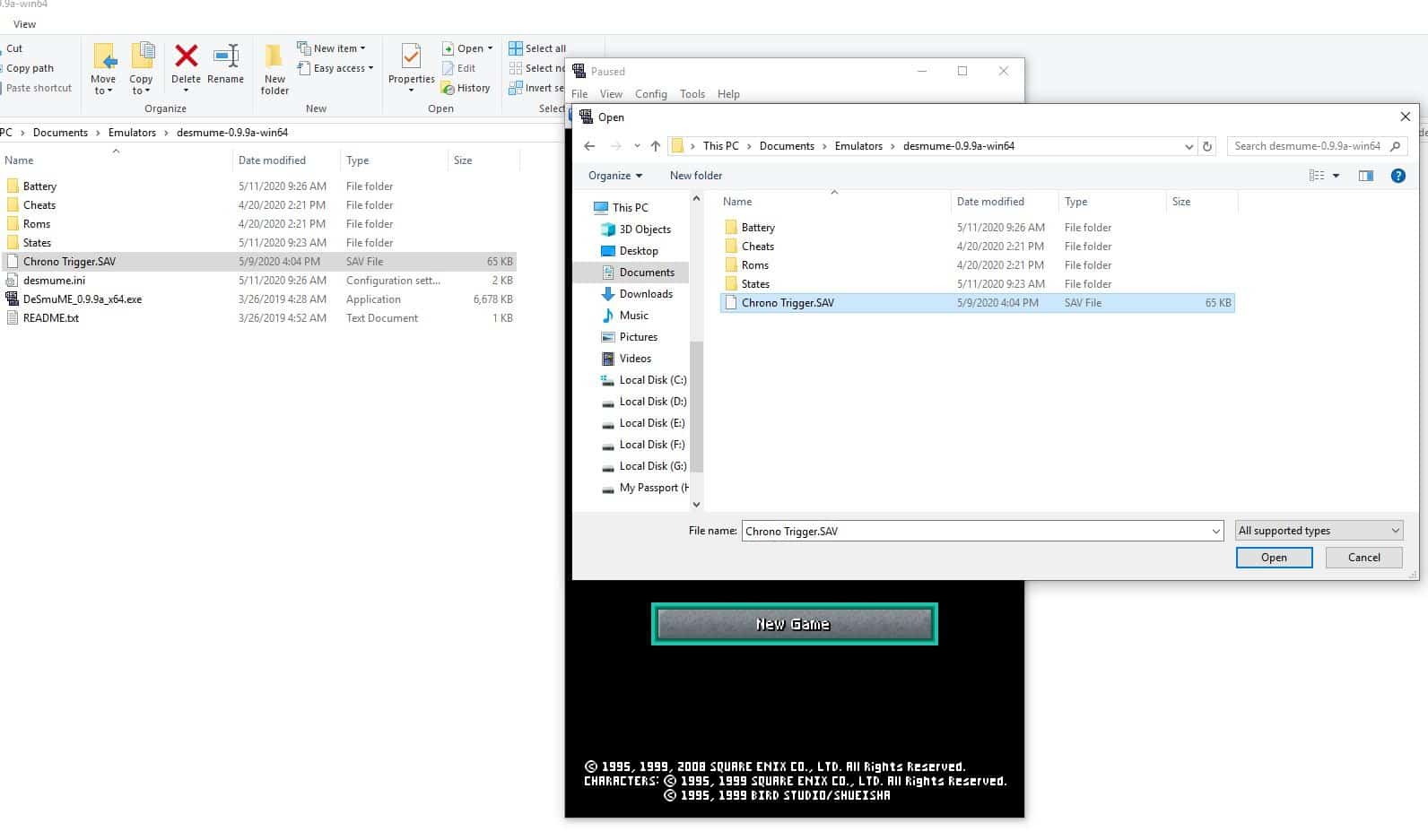
8. في النافذة المنبثقة التي تظهر ، حدد Manual EEPROM 64kbit. اضغط على موافق
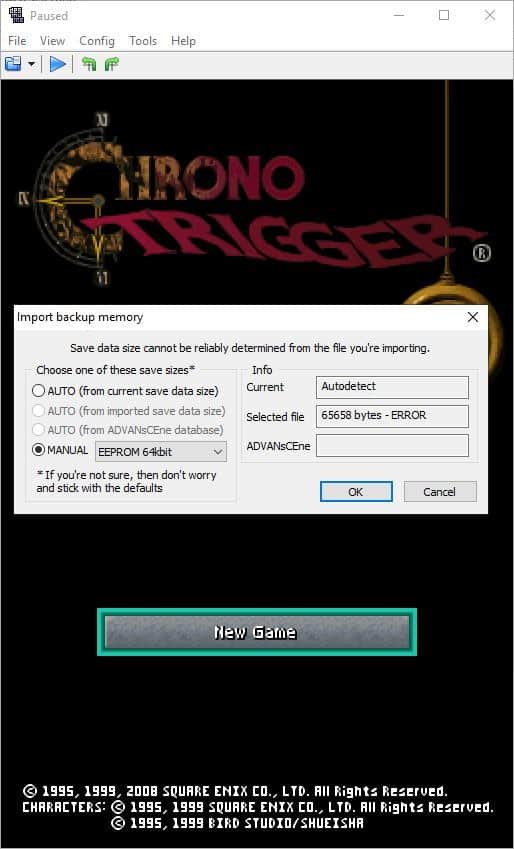
Note: إذا حددت “تلقائي” في الخطوة رقم 8 ، فإن DeSmuME يستورد ملفًا بحجم 1 كيلو بايت إلى مجلد البطارية ويعلق على شاشة “تنشيط حفظ ذاكرة الملف” بعد استيراد ملف SAV.
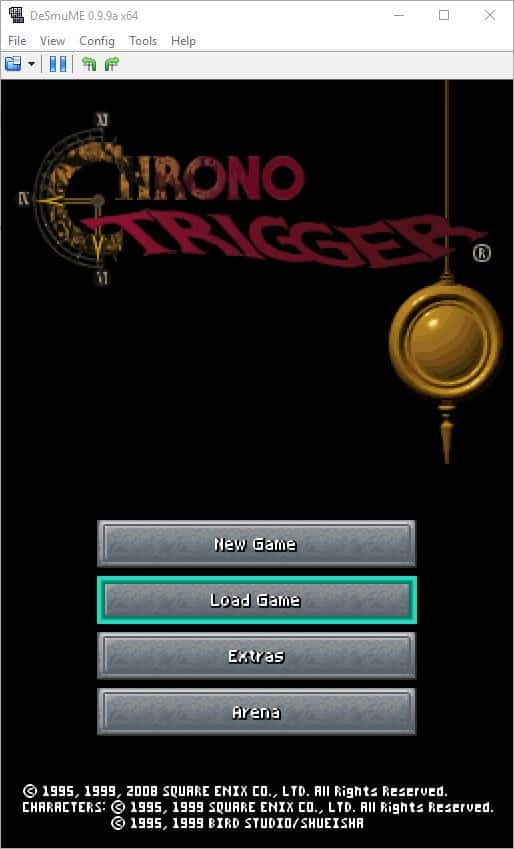
إذا نجحت عملية الاستيراد بشكل صحيح ، فسيتم إعادة تحميل اللعبة وسترى خيارات أخرى على الشاشة الرئيسية. انقر فوق تحميل اللعبة ويكون ملف الحفظ جاهزًا للاستخدام.
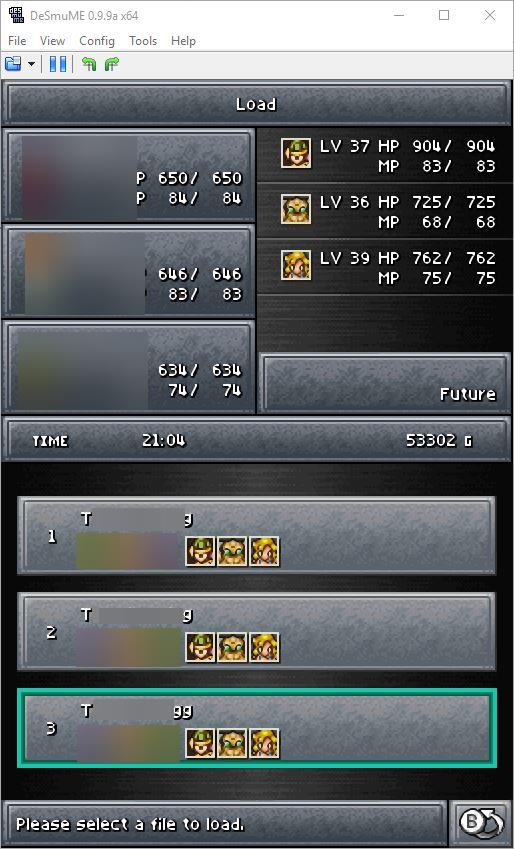
لنفترض أنك تريد القيام بذلك بطريقة أخرى ، فمن الممكن أيضًا.
كيفية استيراد الملفات المحفوظة من DeSmuME إلى DraStic
Note: على هاتفك ، احتفظ بنسخة احتياطية من ملف الحفظ الحالي (.DSV). هذا مطلوب فقط إذا انتقلت من الهاتف إلى الكمبيوتر الشخصي والعودة مرة أخرى.
هذه عملية مباشرة.
1. أعد تسمية ملف .SAV من مجلد البطارية في دليل DeSmuME ، لتنتهي بـ DSV. على سبيل المثال C: \ Users \ Ashwin \ Emulators \ desmume-0.9.9a-win64 \ Battery
2. انقل هذا الملف إلى مجلد النسخ الاحتياطي DraStic على هاتفك. على سبيل المثال / storage / emulated / 0 / DraStic / backup.
3. ابدأ اللعبة باستخدام تطبيق DraStic. قم بتحميل الحفظ باستخدام خيار “التحميل” المدمج في اللعبة. أنت على ما يرام.
الإعلانات
